テキストにて勉強を進め、作成方法を理解できてきたため、実際にVRアプリケーションの作成を着手していく。
アプリの題材として、ドラムのシュミレーターを作成することに決めた。
私は高校時代、軽音楽部に入ったことがあり、ベースを担当していた。
卒業後は楽器に触れる機会が少なかったが、通勤などで音楽を聴いている時に手や足でリズムを取っていることが多くドラムもやってみたいなと興味がある。
しかし、軽音楽部ではベース、ギターしか触った事がなく、ドラムはほぼ初心者。
この歳になり、練習スタジオを借りてまでドラムを触ってみようというイメージもないため、VR上で手軽に体験してみようと考え作成することに至った。
もちろん実際にスティックが当たった時の反動や音の強弱などは再現できないが、そこはVRでドラムの楽しさが分かってから実際に練習スタジオに行ってみようと思う。
Unity Asset Storeにて下記アセットを購入
Unityのシーンに取り込みした。
高校時代を思い出し、教室内に配置してみた。(ドラムセットは音楽室にあったがご愛嬌)

Unity Asset StoreでOculus Integrationを購入(FREE)し、プロジェクト内にソースコードをImportする。
色々とインポートできるが殆どがサンプルプログラムである。必要なソースのみImportするのであればVRディレクトリのチェックボックスのみ選択する。
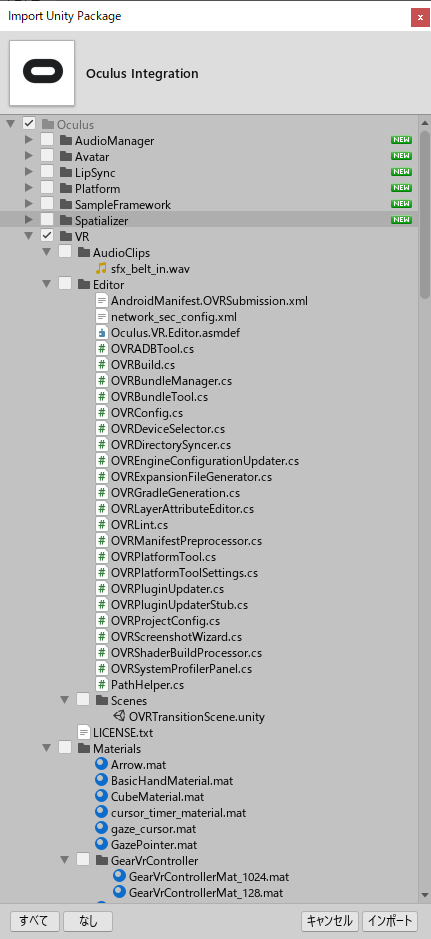
Import後は、Oculus > VR > Prefabs > OVRPlayerControllerのプレハブをシーン内に取り込む。
場所はドラムスローン(椅子)に座った付近に配置する。
ヒエラルキーに設定されたことを確認したら、前回記事のProject SettingにてVRの設定を行う。作業は以上。
Oculus LinkでPCと接続し、Unityの実行ボタンを押すとVR上でドラムが出現する。
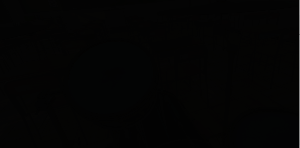
コントローラーも使うことが可能。
ヒエラルキーから追加したOVRPlayerControllerの中にLeftHandAnchor, RightHandAnchorのオブジェクトが存在するので、
その配下にドラムスティックのオブジェクトを追加し、位置を微調整する。
実行ボタンを押すとコントローラーの位置にドラムスティックを表示させられる。
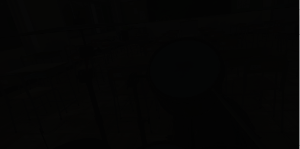
VR上にドラムセット、スティックを表示させることができたため、
当たり判定を追加し、用意したヒット音を鳴らせるようにする。